
Archicad 26 ヘルプ
このページの全文を参照するには、ここをクリックしてください

ルールの作成と編集はこのダイアログで行います。
開くには、以下のいずれかを実行します。
•[ドキュメント]→[表現の上書き]→[表現の上書きルール]
•[表現の上書きセット]ダイアログボックスで[ルールを管理]をクリック
•[リノベーションフィルタオプション]ダイアログボックスで[表現の上書きルール]をクリック
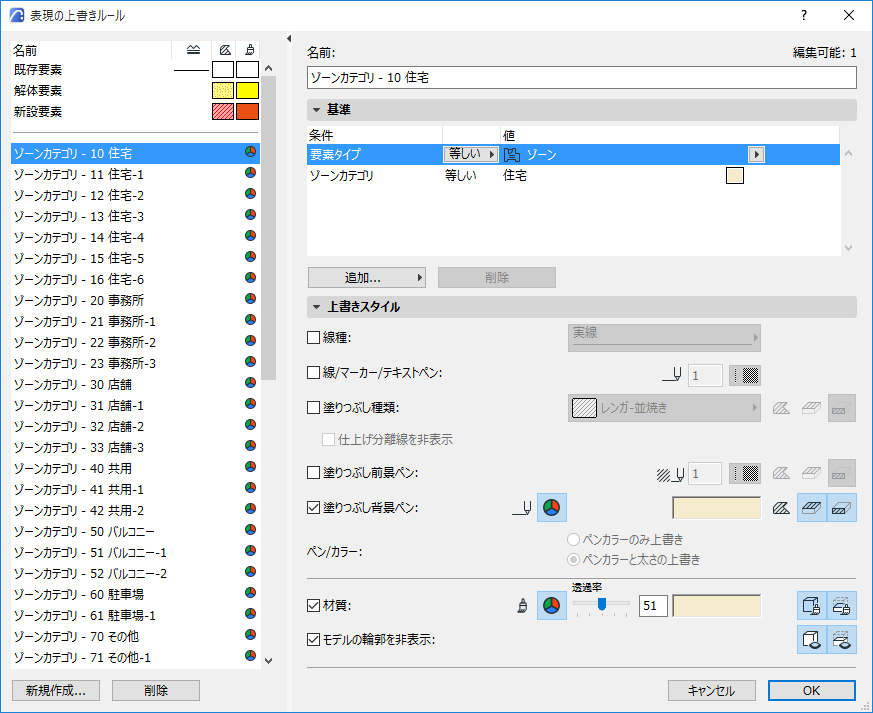
ダイアログボックスの左側にルールが一覧表示されます。カラフルなアイコンは、各ルールに定義された線種、塗りつぶしタイプ、前景ペン、背景ペン、材質タイプがある場合、それを示しています。
最初の3つのルールは、3つのリノベーションステータス(新設、既存、解体)に対応します。
ルールを選択すると、右側の[条件]と[上書きスタイル]パネルに表示されます。
1.[新規作成]をクリックします
–[表現の上書きルール]ダイアログボックス下部から
–[表現の上書きセット]ダイアログから
2.表示されたダイアログから[新規作成]または[複製]を選択して、ルールに名前を付けます。
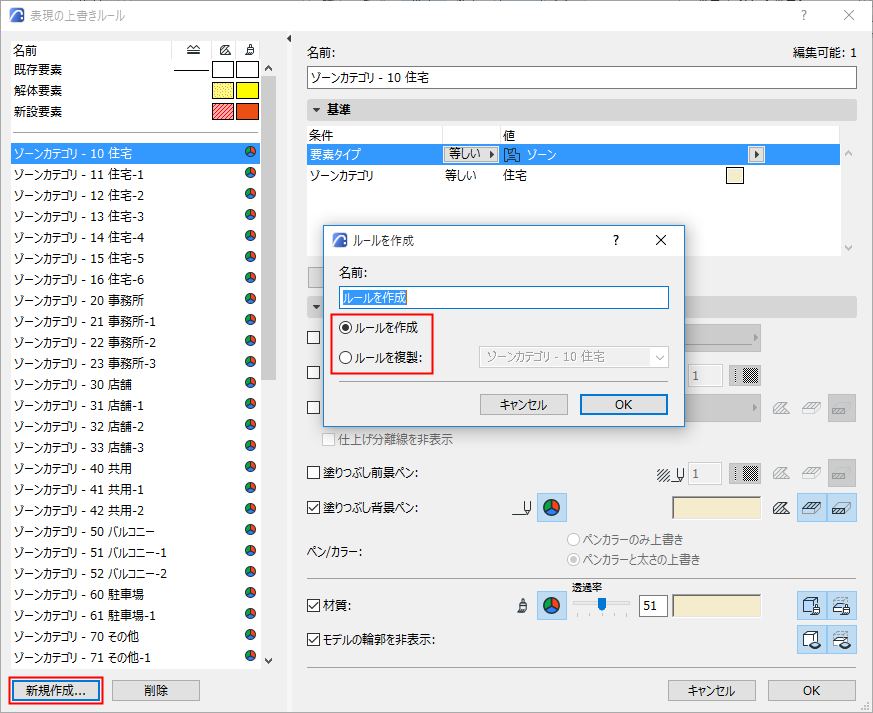
注記:3つのリノベーションステータスのルールは複製できません。
3.ダイアログボックスの右側にあるパネルを使用して、ルールの条件と上書きスタイルを定義します。
これらの条件は、どの要素が上書きされるかを定義します。
注記:3つのリノベーションステータスの条件は編集できません (リノベーションステータスはモデル要素に個別に割り当てられます)。
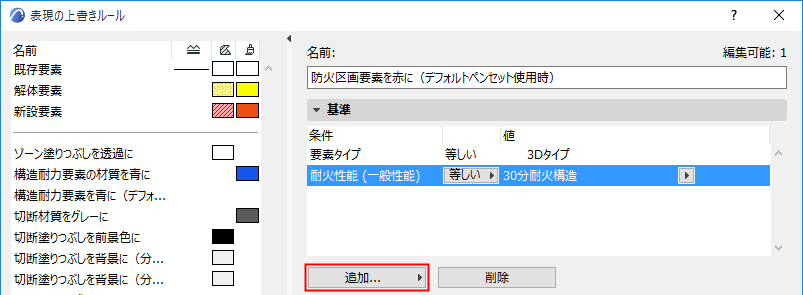
1.[条件]リストの最初の行は常に[要素タイプ]です (カーテンウォールパネルやモルフ面などのサブ要素はここでは使用できません)。
2.この最初の行を選択してから、行の最後にある黒の矢印をクリックし、このルールを適用する要素タイプを選択します。
3.追加の条件を定義するには、[追加...] ボタンをクリックして[パラメータとプロパティ]のリストを表示します。
4.1つ以上のパラメータを選択してから(上部の検索フィールドを使用するとすばやく検索できます)、[追加]をクリックして(またはEnterキーを押して)リストに追加します。
5.付加的な条件を定義します。使用可能な条件のリストは、上の行で定義された要素に応じて異なります。
注記:このインターフェイスは[検索と選択]ダイアログボックスと同じですが、IFCプロパティはここでは使用できません。
「追加の条件を定義:パラメータとプロパティ」を参照してください。
注記: 条件として「レイヤー」または「レイヤーセット」を定義すると、指定したレイヤーセットに表示されている要素に上書きが適用されます。
上書きスタイルは、上書きがどのように見えるかを定義します。
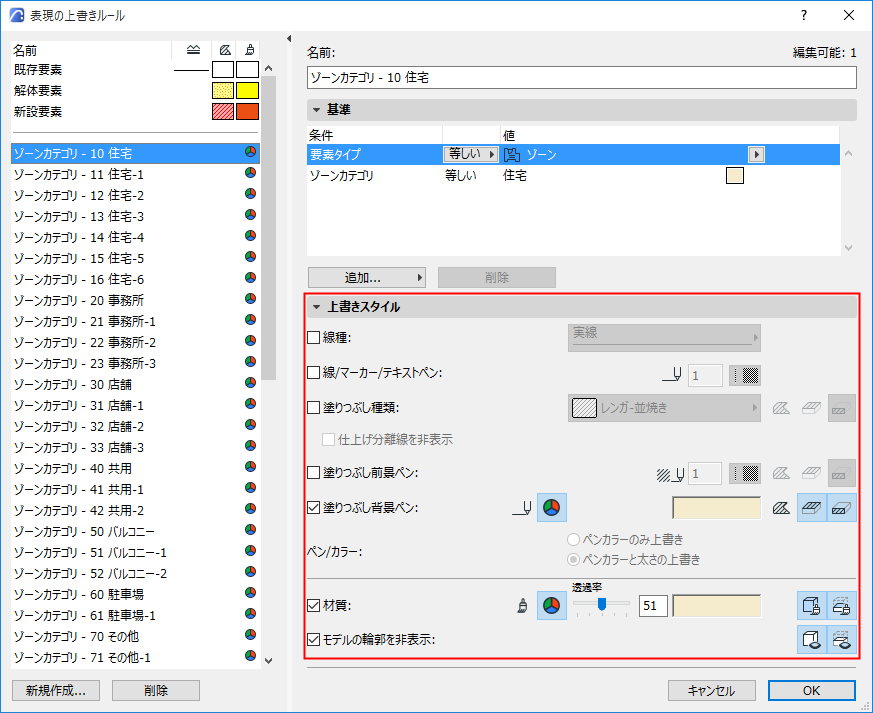
この表現の上書きで使用する属性のボックスをオンにします。
•塗りつぶし関連のコントロール([塗りつぶし種類]、[塗りつぶし前景ペン]、[塗りつぶし背景ペン]):
–1つまたは複数のアイコンをクリックして、上書きによる影響を受けるカテゴリ([作図塗りつぶし]、[表面塗りつぶし]、[切断塗りつぶし])を選択します。
–ペン番号またはカラーピッカーコントロールのいずれかを使用して、カラーを選択します。
注記:
–表面塗りつぶしには、「材質(表面塗りつぶし)」カテゴリ内の塗りつぶし要素が含まれます。
–切断塗りつぶしには、「 ビルディングマテリアル(切断塗りつぶし)」カテゴリ内の塗りつぶし要素が含まれます。
•材質:どちらか1つまたは両方のアイコンをクリックして、切断面および/または投影表面に上書きを適用します。
注記:ここにリストされている上書き設定に加えて、他の上書き設定をリノベーションフィルタに追加することもできます。これは[リノベーションフィルタオプション]ダイアログボックスで設定します。